 |
|
|
| |
名片设计 CorelDRAW Illustrator AuotoCAD Painter 其他软件 Photoshop Fireworks Flash |
|
操作步骤如下: 1. 首先来介绍这次图像合成的两个主角,一幅豹头图片和一幅行人街景,如图1所示。这里就是用这两幅图片做一次图像结合的实例操作,将人的头部转变为豹头的完美结合法。 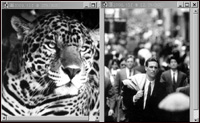 图1 2. 使用套索工具(按L键可选择该工具),选取豹头的面部,如图2所示。 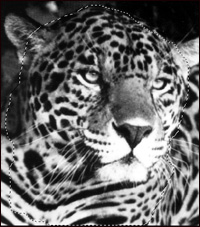 图2 3. 使用Ctrl+C将选取部分复制到剪贴板,然后将豹头图像关闭。切换到街景图像,使用Ctrl+V,将复制的包头面部粘贴到街景图像中,这时Photoshop会为粘贴动作自动增加图层1。 4. 使用Ctrl+T(“编辑→自由变换”)自由变换命令,将豹脸进行大小及比例的调整,使用辅助线使豹脸的五官与街景图像中清楚的青年面孔对准,如图3所示。 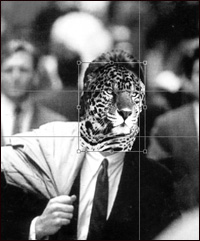 图3 5. 在图层1,选择“选择→载入选区”命令,会弹出“载入选区”对话框,在该对话框,将通道选择为“图层1透明”,单击“好”载入选区。 6. 选择“选择→反选”命令反转选区,然后再选择“选择→羽化”,在羽化选区对话框,将羽化半径设置为50像素,单击“好”完成设置。 7. 反复按下Delete键3次,连续删除选区内图像像素,将辅助线拖回标尺,即可将删除辅助线删除,使用Ctrl+D取消选区,这时图像效果如图4所示。 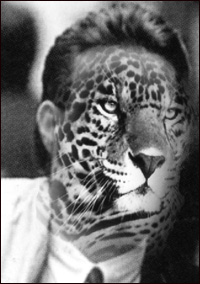 图4 8. 选择橡皮擦工具,开始擦除豹脸与人面相接多余的部分,在任务栏将橡皮擦工具的不透明度设置为100%,画笔设置为28像素柔角笔刷,将衣领处的多余图案擦除,使衣领清晰地露出来。 9. 将不透明度设置为79%,画笔设置为35像素柔角笔刷,修整右侧脸部边缘,如图5所示。  图5 10. 将不透明度设置为33%,画笔设置为13像素柔角笔刷,小心修整脸部左侧耳朵以下部分,接着执行“滤镜→锐化→锐化”命令锐化图层,到此,对脸部结合的修正完成。 11. 新建图层,使用画笔工具,选择笔刷为2像素,将前景色设置为白,在豹脸右侧与下部画出一些胡须,绘制后可执行“滤镜→扭曲→波纹”命令和“滤镜→模糊→动感模糊”命令,使胡须看起来更自然。效果如图6所示。  图6 12. 图像的合成工作全部完成,现在来看看图像效果,如图7所示,这幅图像被命名为“兽面人生”。 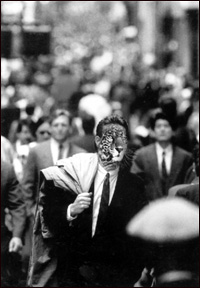 返回类别: Photoshop教程 上一教程: 热 爱 和 平 下一教程: 平面设计剖析:立体感从何而来 您可以阅读与"Photoshop创意之兽面人生"相关的教程: · Photoshop创意之海上晨曦 · Photoshop创意之童年沙滩 · 桔子数码照片PHOTOSHOP创意教程 · Photoshop后期制作的基础修饰和创意 · Photoshop制作无限创意画框 |
| 快精灵印艺坊 版权所有 |
首页 |
||